
Ubuntu dengan mudah menyokong dunia multimedia, bukan sahaja memainkan audio dan video tetapi juga membantu membuat kandungan ini. Pada masa ini kita boleh buat fail audio dan video dengan mudah dan dengan hasil profesional dari Ubuntu. Dan yang terbaik ialah kita dapat melakukannya secara percuma.
Dalam kes ini, kami akan memberitahu anda tentang editor video percuma yang boleh kita dapatkan dan pasang di Ubuntu. Pemasangannya hampir selalu melalui repositori rasmi dan mereka menawarkan kemungkinan membuat video profesional dan juga cara hidup, seperti yang terjadi pada youtubers. Walau bagaimanapun, kita harus mengatakan bahawa tidak semua yang ada, tetapi mereka semua yang berada.
Kdenlive
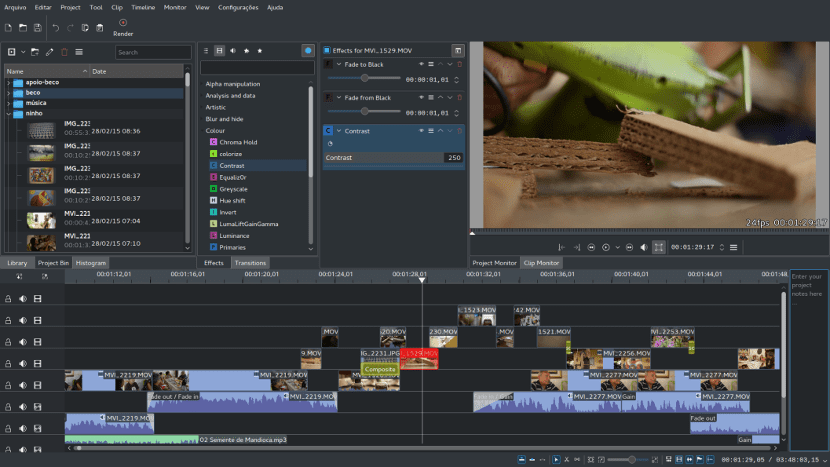
Kdenlive adalah penyunting video yang sangat lengkap yang menggunakan perpustakaan Qt. Kdenlive adalah pilihan yang bagus untuk pengguna yang menggunakan Plasma atau sebaran dengan KDE, walaupun kami dapat memasang program di Ubuntu dan di sistem operasi lain seperti Windows atau macOS.
Kdenlive adalah perisian percuma dan percuma yang kita dapat melalui repositori Ubuntu rasmi dan juga melalui laman web rasmi projek.
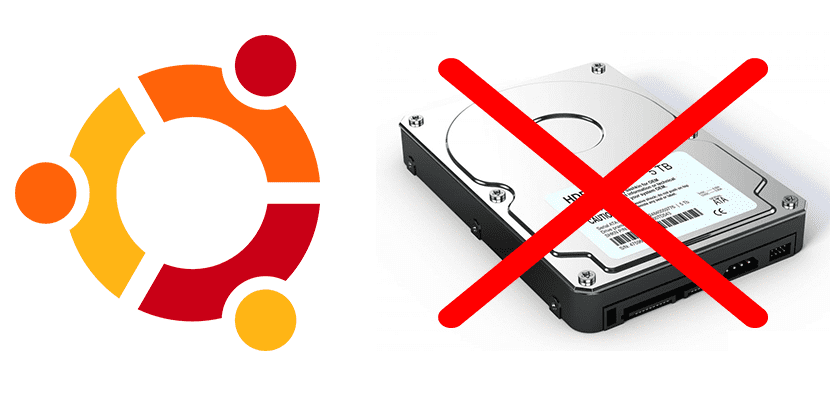
Editor video ini mempunyai sokongan monitor dua kali, garis masa berbilang trek, senarai klip, susun atur yang dapat disesuaikan, kesan bunyi asas dan peralihan asas. Kdenlive membolehkan eksport dan import pelbagai format video, baik percuma dan bukan percuma. Kdenlive juga membenarkan pemalam dan penapis yang dapat kita gunakan untuk membuat produksi yang lebih baik.
Kdenlive mungkin merupakan pilihan percuma dan bebas percuma di luar sana untuk penyuntingan video di Ubuntu, tetapi kita juga harus mengatakan bahawa ia adalah pilihan paling rumit di luar sana untuk pengguna pemula, inilah yang menjadikannya pengkritik dan tidak sesuai untuk banyak pengguna.
Kdenlive dapat dipasang melalui terminal dengan menjalankan kod berikut:
sudo apt install kdenlive
PiTiVi
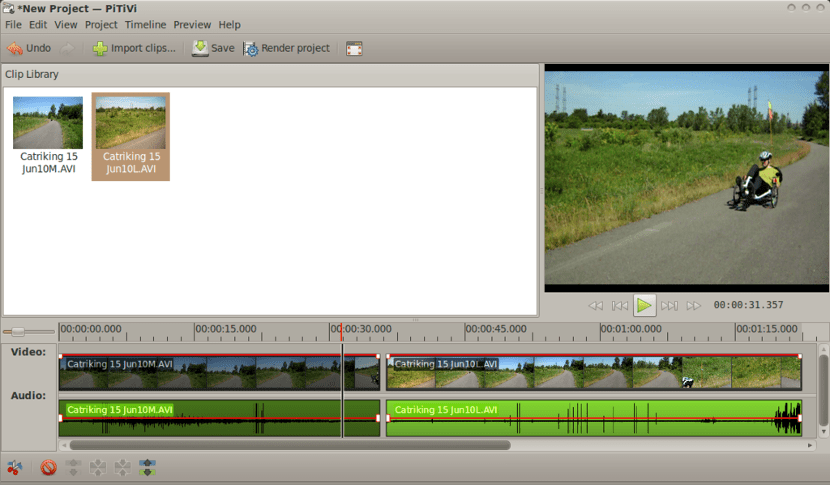
PiTiVi adalah penyunting video non-linear sepenuhnya dan percuma yang boleh kita pasangkan di Ubuntu. Pitivi adalah penyunting video yang menggunakan kerangka Gstreamer. Ini membolehkan kami membuat video dengan mudah dari Gnome atau desktop serupa yang menggunakan perpustakaan GTK. PiTiVi adalah penyunting video yang sangat lengkap tetapi juga salah satu penyunting video yang kurang menggunakan sumber semasa membuat video, sesuatu yang harus kita ambil kira. Penyunting video ini belum mempunyai versi stabil pertama tetapi mempunyai banyak kesan dan peralihan untuk membuat video kami. PiTiVi tidak mempunyai keserasian dengan banyak format video tetapi sebenarnya menyokong format utama seperti ogg, h.264 dan avi antara lain.

Kita boleh memasang PiTiVi di Ubuntu melalui terminal, dengan menjalankan kod berikut:
sudo apt install pitivi
OBS Studio
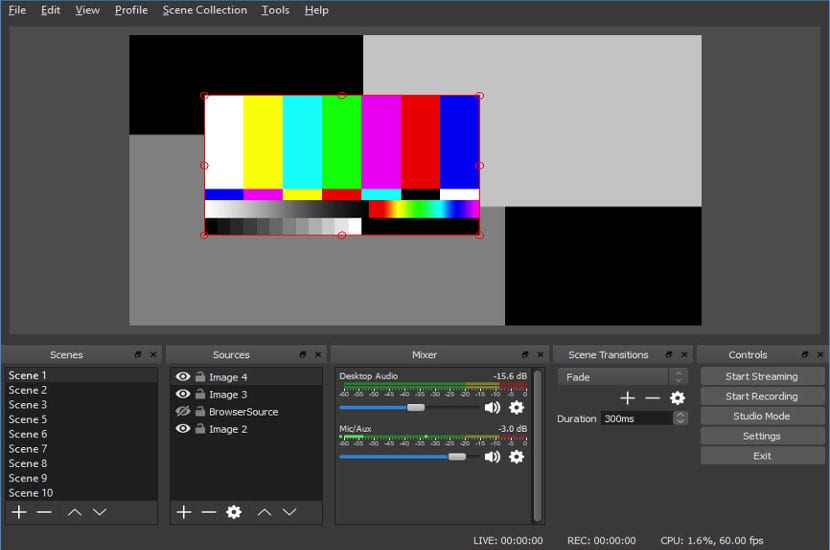
OBS Studio adalah program sumber terbuka dan bebas yang dapat kita pasang di Ubuntu dan sistem operasi lain. OBS Studio telah menjadi terkenal kerana menjadi alat yang hebat untuk membuat video Ubuntu atau alat komputer lain kerana mempunyai penangkap layar yang hebat. OBS Studio adalah penyunting video yang sangat mudah yang membolehkan kami menggabungkan gambar, video dan audio dengan mudah.
Studio OBS membenarkan membuat video dalam format flv, mkv, mp4, mov, ts dan m3u8. Format tidak terlalu terbuka tetapi ya sesuai untuk platform penerbitan video dalam talian. Penyunting ini membolehkan kita mengedit video, tidak hanya disiarkan, walaupun kita harus mengatakan bahawa bahagian penyuntingan tidak lengkap seperti Kdenlive atau Openshot.
Tidak seperti penyunting video lain, OBS Studio berhubung dengan platform streaming video untuk membuat video langsung. Yang terakhir telah menjadikannya alat yang sangat popular di kalangan youtubers, alat yang dapat kita pasang di mana-mana versi Ubuntu. Untuk pemasangan ini, kita hanya perlu melaksanakan perintah berikut di terminal:
sudo apt install ffmpeg sudo apt install obs-studio
Shotcut

Shotcut adalah editor video sumber terbuka dan bebas yang menyerupai Kdenlive dan OpenShot. Penyunting video ini adalah berorientasi untuk pengguna pemula walaupun ia menawarkan penyelesaian yang profesional seperti Kdenlive. Salah satu perkara yang paling mencolok yang kami miliki dalam penyunting video ini adalah jumlah peralihan dan kesan yang terdapat dalam editor serta pelbagai format audio dan video yang disokong oleh program ini.
Pada masa ini kita boleh pasang Shotcut melalui pakej snap. Ini dapat dilakukan dengan menjalankan perkara berikut di terminal:
sudo snap install shotcut
Tetapi satu lagi perkara positif bahawa Kami dapati di Shotcut adalah jumlah tutorial yang ada untuk menggunakan alat ini. Salah satu tutorial terbaik dalam bahasa Sepanyol untuk Shotcut dibuat oleh Profesor Juan Febles dari PodcastLinux, tutorial video yang boleh kita rujuk secara percuma di melalui Youtube.
OpenShot
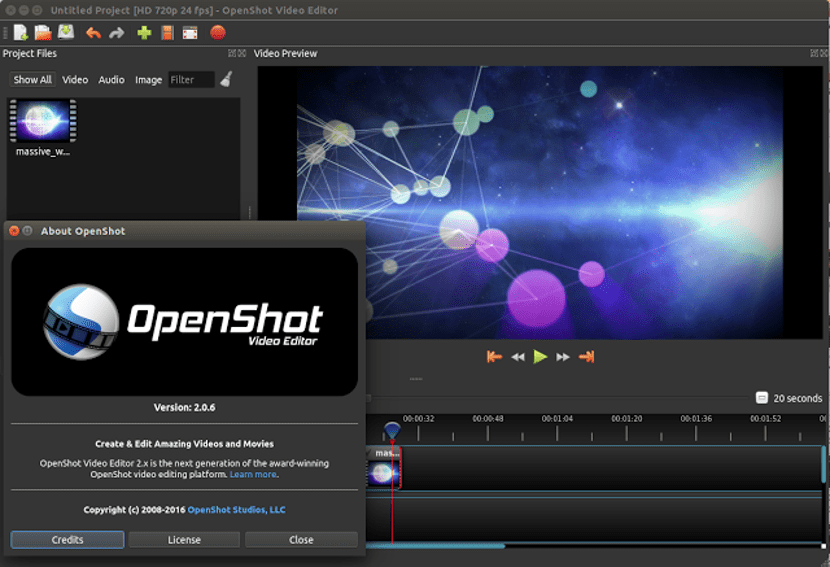
OpenShot adalah penyunting video yang ringkas tetapi lengkap, ditujukan untuk pengguna pemula. OpenShot adalah editor video berbilang platform yang juga dapat kita gunakan dan pasang pada macOS dan Windows. Secara peribadi, editor video inilah yang mengingatkan saya tentang alat pembuat Windows Movie, alat yang disertakan dengan Windows dan yang membantu membuat video dengan cara yang mudah. OpenShot membenarkan tambah kesan dan peralihan; mempunyai pilihan pelbagai trek untuk audio dan setelah kita menyelesaikan kerja kita, kita dapat mengeksportnya dalam format yang kita mahukan, Kami bahkan boleh berhubung dengan platform seperti YouTube sehingga setelah video dibuat, OpenShot memuat naik video ini ke akaun Youtube kami, Vimeo, Dailymotion, dll.
Pilihan yang dimiliki OpenShot untuk menyokong klip dan video lain sangat luas, sesuai dengan hampir semua format video atau sekurang-kurangnya yang paling popular. Kita boleh memasang OpenShot di Ubuntu melalui perintah berikut di terminal:
sudo apt install openshot
Cinelerra
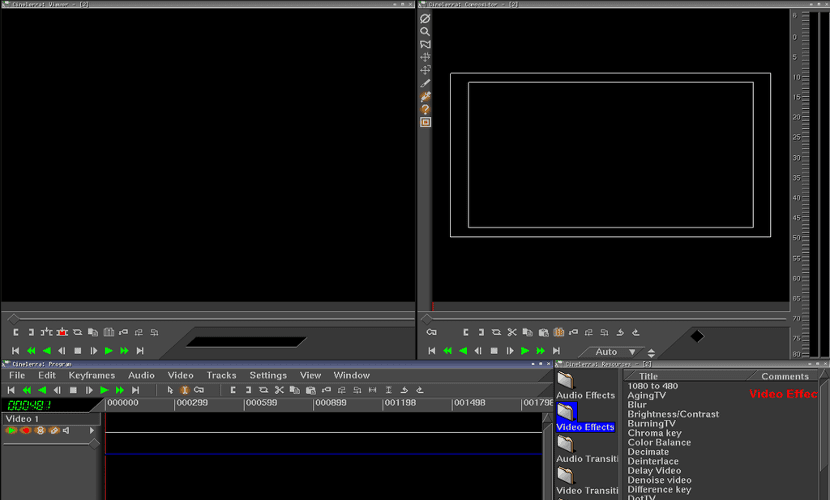
Cinelerra adalah penyunting video yang dilahirkan pada tahun 1998 untuk Gnu / Linux. Ia adalah penyunting video bukan linear yang serasi dengan platform 64-bit pertama untuk Gnu / Linux. Cinelerra mempunyai kejayaan besar pada tahun-tahun awalnya kerana ia adalah penyunting video yang sangat lengkap dan percuma, hampir unik dalam genrenya. Namun, seiring berjalannya waktu, pengembangan terhenti dan banyak pengguna memutuskan untuk meninggalkan projek ini.
Pada masa ini pengembangan masih berterusan dan versi baru secara beransur-ansur keluar untuk Ubuntu. Cinelerra mempunyai panel penyuntingan split, seperti Gimp, ia menawarkan penyuntingan video secara tidak linear. Seperti semua penyunting video lain, Cinelerra menawarkan pelbagai kesan dan peralihan video untuk membuat video dan persembahan. Kita boleh memasang cinelerra melalui sourceforge; setelah kami memilikinya, kami harus melaksanakan fail tersebut melalui perintah ./
Editor video mana yang harus saya pilih?
Mereka bukan semua penyunting video yang ada untuk Ubuntu tetapi mereka adalah penyunting video yang berfungsi di Ubuntu dan yang terbaik yang ada untuk membuat video profesional. Sekiranya saya harus memilih penyunting video, saya pasti akan memilih Kdenlive. Penyelesaian yang sangat lengkap dan percuma. Dan jika tidak mungkin (kerana komputer saya lambat, kerana saya mempunyai Gnome atau kerana saya tidak mahu apa-apa dari KDE) maka saya akan memilih Shotcut. Penyelesaian mudah tetapi hebat yang mempunyai pelbagai tutorial yang akan membantu kami membuat video profesional. Dan kamu Apa pilihan yang anda pilih?
Tanpa keraguan Cinelerra
Tanpa ragu pilihan yang sangat baik 🙂
Mari lihat mana yang sesuai untuk saya, saya perlu membuat video dengan beberapa peralihan yang agak rumit, saya sudah menggunakan kdenlive tetapi untuk projek yang SANGAT SANGAT. Terima kasih atas artikel, salam.
Dan bagaimana dengan Davinci? ?
Bagaimana saya memuat turunnya
Daripada yang disebut dalam artikel tanpa keraguan, yang terbaik adalah Cinelerra GG, terutama hari ini, Februari 2020, kerana pasukan yang mengambilnya sekarang, Good Guys, melakukan keajaiban dengannya, dan dengan rilis baru setiap bulan.
Potongan gambar untuk edisi rumah dan sederhana adalah pilihan yang sangat baik, kdenlive masih menjadi pilihan yang saya mahukan tetapi saya tidak mungkin selalu, dengan lebih banyak kesilapan daripada kejayaan dan dengan aliran kerja yang buruk kerana penutupan dan kemalangan editor yang berterusan, 18.12 menjadi agak stabil, tetapi dengan 19.04 semuanya kembali ke neraka.
Saya mengesyorkan Cinelerra untuk bekerja seperti pro dan Shotcut untuk pengeditan yang lebih mudah.
Saya masih perlu memberikan nama avidemux, kenalan lama yang lain
Helo, dari kumpulan pengguna Avidemux dalam bahasa Sepanyol, kami mengesyorkan penyunting video percuma dan sangat mudah digunakan ini. Saya meninggalkan anda laman web https://avidemux.es/
Best regards,
Halo semua, saya ingin tahu apa itu penyunting video di Linux, lebih mirip dengan Freemake Video Converter yang saya gunakan pada Windows, saya telah memasang Cinelerra, Avidemux, Pitivi ... Tetapi saya tidak dapat melakukan perkara yang sama Saya lakukan dengan Freemake Video Converter (menukar video dari format .mkv, .avi, .wmv ... ke .mp4, memotong video, bergabung dan putar).
Mana yang paling dekat dengan pendapat anda?
Terima kasih terlebih dahulu
Helo. Untuk menukar antara format video, anda mempunyai HandBrake: https://handbrake.fr/ Saya tidak dapat memberitahu anda tentang yang ada dalam artikel kerana saya tidak mengenalnya. Saya datang ke sini dengan tepat mencari maklumat mengenai penyunting video. Nasib baik!
Helo Petsis,
Terima kasih atas jawapannya, tetapi bukan hanya dalam penukaran antara format, saya juga memerlukan kemudahan untuk memotong video, menggabungkan beberapa video menjadi satu atau memutarnya ... HandBrake (yang sekurang-kurangnya saya lihat, tidak membenarkan bergabung atau memotong video atau bahagian video
Sejak bila di sini obs adalah program untuk menyunting video ... anda membuat saya membuang masa untuk memasangnya ... sila lihat apa yang mereka tulis
Tanpa keraguan, saya akan memilih Avidemux, ringkas, mudah digunakan dan dengan hasil yang luar biasa untuk menjadi penyunting video percuma.
Ini untuk ubuntu: https://avidemux.gratis/avidemux-linux/
Kini terdapat juga Lightworks dan DaVinci Resolve.
Cinelerra, ketika saya melihatnya, saya mundur, sama sekali tidak intuitif dan sebaik sahaja anda membukanya, ia membanjiri anda dengan berjuta-juta pilihan ... Program penyuntingan video yang baik tidak seharusnya membanjiri anda, melainkan mendorong anda. .. FreeMake Video Converter adalah contoh yang baik, Ya, ia tidak membuat video, tetapi untuk menukar, bergabung dengan video, memotongnya ... Sangat mudah digunakan, semoga saya mempunyai versi Linux ...
OpenShot, baik, ia terus mencuba untuk mengekodkan 15 minit yang telah dipotong dari video, dan di sana ia tetap ... Sekiranya anda tidak dapat memotong 15 minit video, matikan dan mari kita pergi, ketika saya akhirnya berjaya buat kerja, 15 minit dikodkan semula (resolusi yang sama, pengekod dan pilihan yang sama dan audio dikembalikan ke mp3 dan bukannya aac, dan ini memberi saya lebih banyak berat fail daripada keseluruhan video ... Tidak dapat diterima ... Dan sama dengan Handbrake , Pitivi ... Hanya ShotCut yang membenarkan saya melakukannya dengan saiz arkib yang kurang ...
Setelah mengalami kerosakan dengan Sony Vegas, saya memutuskan untuk berhijrah ke perisian percuma, kerana saya menggunakan platform ganda, Windows-Linux. Saya telah membaca beberapa pendapat mengenai penyunting video untuk Ubuntu dan yang paling banyak dibincangkan, sekurang-kurangnya di Youtube, adalah Shotcut. Pada masa ini, dan mengikut keperluan, saya menggunakannya. Namun, saya rasa saya pasti akan memilih Cinelerra. Mungkin sedikit lebih kompleks tetapi, dengan sedikit dedikasi (dan tanpa tekanan), saya akan mencapai apa yang saya lakukan dalam program proprietari. Salam.
Tanpa ragu Kdenlive adalah yang terbaik
Saya mahu merakam video dan menyiarkan foto dengan muzik
Kini perisian penyuntingan yang popular adalah TunesKit AceMovi. Bagi penyunting video yang tidak berpengalaman, penyunting video ini adalah pilihan yang baik. Bagaimanapun, fungsinya menyeluruh dan operasinya sangat mudah.